| 14.2. Criando uma forma básica | ||
|---|---|---|

|
14. Desenhando objetos simples |  |
O GIMP não é projetado para ser usado para desenhar [3]. No entanto, você pode criar figuras e formas usando a técnica descrita em Seção 14.1, “Desenhando uma linha reta” ou usando as ferramentas de seleção. Claro que há várias outras maneiras de se desenhar uma forma, mas vamos nos ater as mais simples aqui. Então, crie uma Nova imagem, e certifique-se de que as cores de Frente e de Fundo sejam diferentes.
Figura 7.37. Criando uma seleção retangular
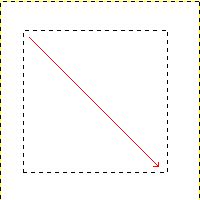
A captura de tela mostra como uma seleção retangular é criada. Pressione e segure o botão esquerdo do mouse, enquanto você move o mouse na direção da seta vermelha.
Formas básicas, tais como retângulos ou elipses, podem ser criadas usando-se as ferramentas de seleção. Então, escolha a ferramenta de seleção retangular e crie uma nova seleção: clique e segure o botão esquerdo do mouse pressionado enquanto você move o mouse para uma nova posição na imagem (ilustrado na figura Figura 7.37, “Criando uma seleção retangular”). A seleção é criada quando você solta o botão do mouse. Para maiores informações sobre teclas modificadoras, consulte selection tools.
Figura 7.38. Seleção retangular preenchida com a cor de frente
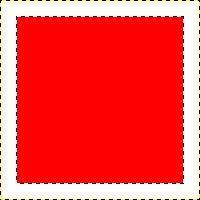
A captura de tela mostra uma seleção retangular preenchida com a cor de frente.
Após criar a seleção, você pode criar uma figura preenchida, ou o só o contorno dela. Se você optar por preencher a figura, escolha uma cor de frente e preencha a seleção com a ferramenta de preenchimento (opcionalmente, simplesmente arraste a cor desejada para a janela de imagem e solte-a lá). Se desejar traçar o contorno da figura, vá na opção Contornar seleção do menu . Se estiver satisfeito com o resultado, remova a seleção.